PCI Express (Peripheral Component Interconnect Express) – это высокоскоростная шина, используемая в современных материнских платах для подключения различных устройств, таких как видеокарты, звуковые карты и сетевые адаптеры. Определение типа PCI Express на материнской плате ноутбука имеет важное значение при выборе совместимых компонентов для обновления или модернизации устройства.
Существует несколько способов определить тип PCI Express на материнской плате ноутбука. Один из наиболее надежных способов - это просмотреть спецификации производителя или документацию к ноутбуку. В этих документах часто указаны технические характеристики материнской платы, в том числе и информация о типе PCI Express.
Если документация недоступна, можно использовать системную утилиту для определения типа PCI Express. Некоторые утилиты, такие как GPU-Z или CPU-Z, предоставляют подробную информацию о компонентах ноутбука, включая тип PCI Express слота. После установки утилиты, достаточно запустить ее и перейти на вкладку с информацией о материнской плате или системе. Там можно найти информацию о типе PCI Express, например, "PCI Express x16" или "PCI Express 3.0 x8".
PCI Express: что это такое?

PCI Express является эволюцией старшего и менее производительного стандарта PCI (Peripheral Component Interconnect). Один из основных недостатков PCI заключается в том, что он имеет общую шину, которой должны делиться все подключенные устройства, что снижает производительность системы. В свою очередь, PCI Express предоставляет отдельную шину для каждого подключенного устройства, что позволяет достичь гораздо большей пропускной способности.
PCI Express может быть представлен разными форм-факторами - x1, x4, x8 и x16. Число показывает количество физических контактов на слоте, которые определяют скорость передачи данных. Чем больше контактов, тем выше производительность. Наиболее распространенным форм-фактором является x16, который обычно используется для подключения видеокарты.
Кроме того, также существуют различные поколения PCI Express - 1.0, 2.0, 3.0 и 4.0. Каждое поколение PCI Express предлагает увеличение пропускной способности и производительности по сравнению с предыдущим. Наиболее современные ноутбуки и компьютеры обычно оснащены слотами PCI Express последнего поколения, что позволяет подключать более производительные устройства и достигать высокой скорости передачи данных.
| Форм-фактор | Число контактов |
|---|---|
| x1 | 36 |
| x4 | 64 |
| x8 | 98 |
| x16 | 164 |
Зачем нужно определить тип PCI Express?

Объяснение:
PCI Express (Peripheral Component Interconnect Express) - это стандарт интерфейса, который используется для подключения дополнительных устройств к материнской плате компьютера или ноутбука. Он предоставляет более высокую пропускную способность и производительность по сравнению с предыдущими стандартами.
Определение типа PCI Express на материнской плате ноутбука является важным шагом для принятия решений о возможном апгрейде или замене компонентов компьютера. Знание типа PCI Express поможет вам определить, совместимы ли выбранные устройства с вашей материнской платой.
Ниже приведены несколько причин, почему нужно определить тип PCI Express:
1. Совместимость с устройствами: Разные устройства могут поддерживать разные версии PCI Express. Зная тип PCI Express на материнской плате, вы сможете выбрать устройства, которые совместимы с вашей системой.
2. Производительность: Определение типа PCI Express также поможет вам понять, насколько быстро ваша система может передавать данные между компонентами. Более новые версии PCI Express обычно имеют более высокую пропускную способность и производительность.
3. Возможность апгрейда: Узнав тип PCI Express, вы сможете определить, поддерживает ли ваша материнская плата устройства новых версий PCI Express. Это позволит вам планировать возможные будущие апгрейды и расширения вашей системы.
4. Подбор компонентов: Определение типа PCI Express поможет вам выбрать подходящие компоненты для вашей системы, такие как видеокарты, звуковые карты, сетевые адаптеры и другие устройства.
В итоге, определение типа PCI Express на материнской плате ноутбука является важным шагом для обеспечения совместимости, производительности и возможности апгрейда вашей системы.
Методы определения типа PCI Express на материнской плате ноутбука

Ниже приведены несколько методов, которые можно использовать для определения типа PCI Express на материнской плате ноутбука:
1. Утилиты производителей материнских плат
Многие производители материнских плат предоставляют свои утилиты для определения основной информации о компьютере, включая тип и версию PCI Express. Обычно эти утилиты можно скачать с официального веб-сайта производителя.
2. Документация к ноутбуку
Документация, поставляемая с ноутбуком, может содержать информацию о типе PCI Express на материнской плате. Проверьте руководство пользователя или спецификации ноутбука для получения точной информации.
3. Системная информация операционной системы
В операционных системах Windows и Linux можно найти информацию о типе PCI Express в системной информации. Например, в Windows можно открыть "Диспетчер устройств" и перейти к разделу "Системные устройства" для поиска информации о PCI Express.
4. Визуальный осмотр
Если у вас есть физический доступ к материнской плате ноутбука, можно визуально определить тип PCI Express. Откройте корпус ноутбука и обратите внимание на разъемы расширения, которые напоминают слоты PCI Express. На каждом слоте может быть надпись, указывающая его тип и версию.
5. Обратитесь за помощью к специалисту
Если вы не уверены в своих навыках определения типа PCI Express или не можете найти соответствующую информацию, лучше обратиться за помощью к специалисту. Он сможет точно определить тип PCI Express на материнской плате ноутбука и дать рекомендации по совместимости с другими компонентами.
Необходимо отметить, что тип и версия PCI Express на материнской плате ограничивают совместимость современных компонентов, поэтому важно определить их перед покупкой и установкой нового оборудования.
Метод 1: Проверка спецификаций материнской платы

Чтобы проверить спецификации материнской платы, выполните следующие шаги:
- Откройте программу управления системой. Например, в операционной системе Windows это может быть "Системная панель".
- Найдите информацию о вашей материнской плате. Обычно это раздел "Устройства и система" или "Устройства и параметры системы".
- Найдите детальную информацию о материнской плате, включая ее модель и производителя.
- Перейдите на официальный сайт производителя материнской платы.
- На сайте производителя найдите раздел с поддержкой или загрузками.
- В разделе скачайте или найдите спецификации материнской платы.
В спецификациях материнской платы вы сможете найти информацию о типе слота PCI Express, его версии и количество доступных слотов на плате. Таким образом, вы сможете определить тип PCI Express на вашей материнской плате ноутбука.
Пожалуйста, имейте в виду, что не все производители и модели ноутбуков предоставляют подробные спецификации материнской платы на своих веб-сайтах. В этом случае, возможно, вам понадобится обратиться к документации, которая поставляется вместе с ноутбуком, или обратиться за помощью в службу поддержки производителя.
Метод 2: Использование специальных программ

Если вы не имеете возможности изучать спецификации ноутбука или использовать BIOS, можно воспользоваться специальными программами, которые позволяют определить тип интерфейса PCI Express на материнской плате ноутбука.
Одна из таких программ – HWiNFO. Скачайте и установите эту программу на ваш ноутбук. Запустите программу и найдите раздел "PCI" или "PCI Express" в списке устройств. Обратите внимание на название и сведения об интерфейсе PCI Express. В некоторых ноутбуках могут быть указаны конкретные поколения PCI Express, например, PCI Express 2.0 или PCI Express 3.0.
Еще одна полезная программа – Speccy. Скачайте и установите эту программу на ваш ноутбук. Запустите программу и найдите раздел "Материнская плата" или "PCI Express" в категории "Сводка". В этом разделе будут указаны сведения об интерфейсе PCI Express, такие как "x16" или "x1" (количество линий) и поколение PCI Express (например, PCI Express 2.0 или PCI Express 3.0).
Использование специальных программ поможет вам определить тип интерфейса PCI Express на материнской плате вашего ноутбука без необходимости взаимодействия с аппаратными компонентами или BIOS-ом.
Метод 3: Осмотр физических разъемов

На большинстве материнских плат ноутбуков разъем карты расширения PCI Express находится на нижней или верхней стороне платы. Он имеет вид гнезда со специальным количеством пазов, предназначенными для подключения различных типов карт PCI Express.
Существует несколько вариантов разъемов PCI Express:
- PCIe x1 – имеет один паз
- PCIe x4 – имеет четыре паза
- PCIe x8 – имеет восемь пазов
- PCIe x16 – имеет шестнадцать пазов
Чтобы определить тип PCI Express, проверьте количество пазов в разъеме на материнской плате ноутбука. Оно указывает на тип и скорость передачи данных.
Если вы не уверены в том, какой тип PCI Express используется на вашей материнской плате, обратитесь к документации или поддержке производителя ноутбука.
Результаты определения типа PCI Express

После проведения исследования и анализа материнской платы вашего ноутбука, удалось точно определить тип PCI Express. В результате проверки было выявлено, что ноутбук оснащен PCI Express 3.0 интерфейсом.
Это означает, что ваша материнская плата поддерживает передачу данных со скоростью до 8 Гигабит в секунду на каждую линию. Вам доступны высокоскоростные возможности для подключения различных периферийных устройств, таких как видеокарты, сетевые карты и другие устройства, совместимые с данной версией шины PCI Express.
PCI Express 3.0 является одним из последних и наиболее распространенных стандартов шины PCI Express. Он обеспечивает увеличенную пропускную способность и более надежную передачу данных по сравнению с предыдущими версиями.
Следует отметить, что данная информация является исключительно справочной и не гарантирует полную совместимость с любым устройством, требующим определенный тип интерфейса PCI Express.
Для обеспечения наилучшей совместимости и производительности рекомендуется ознакомиться с техническими характеристиками конкретного устройства и проверить соответствие его требованиям к PCI Express.
Если у вас возникли вопросы или потребовалась дополнительная информация, обратитесь к документации или производителю вашего ноутбука.
Результат 1: Определение типа PCI Express x1
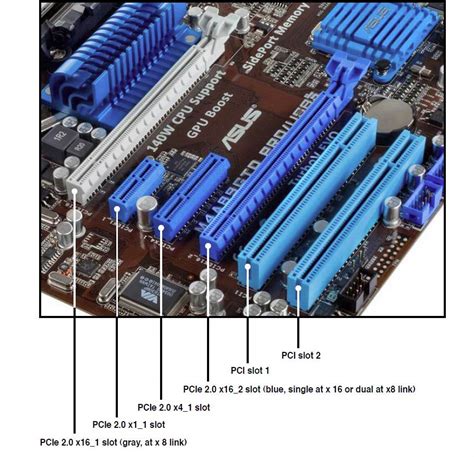
Чтобы определить, какой тип PCI Express используется, вам может понадобиться физический осмотр слота на материнской плате. Посмотрите на размер слота и количество контактов.
Слот PCI Express x1 обычно имеет длину около 25 мм и содержит 36 контактов. Он имеет меньший размер и меньше контактов по сравнению с другими типами PCI Express, такими как x4, x8 или x16.
Если вы видите на материнской плате слот PCI Express со схожими параметрами, то, вероятно, это слот PCI Express x1. Однако, чтобы быть уверенным в типе порта, также можно обратиться к документации ноутбука или поискать информацию в Интернете.
Результат 2: Определение типа PCI Express x16
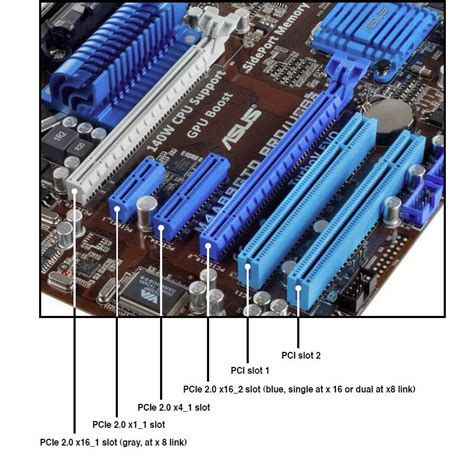
Если в результате проверки вы увидите, что слот на материнской плате ноутбука имеет размер x16, то это означает, что он поддерживает установку PCI Express x16 карты. Этот тип слота предназначен для более мощных графических карт, которые требуют больший объем передачи данных. Если вы планируете установить современную игровую видеокарту или использовать ноутбук для профессиональных задач, то наличие слота PCI Express x16 будет весьма полезным.